‘Hola todos, me puede ayudar alguien para ver cómo puedo traspasar las copias de seguridad de mis chats de WhatsApp de un Huawei a un nuevo Samsung S20? Agradecería mucho cualquier ayuda.’ — De discussions.apple.com
Pasar datos es bastante fácil si el traspaso se produce entre dos plataformas iguales, como de Android a Android. Por lo tanto, hay varios métodos que pueden ayudar a traspasar WhatsApp de Android a Android. Comencemos con la tabla comparativa de los 4 métodos.
| Transferencia entre plataformas | Transferencia selectiva | Desinstalar WhatsApp | |
|---|---|---|---|
| Mobitrix WhatsApp Transfer | Sí | Sí | No |
| Unidad Google Backup | No | No | Sí |
| Copia de seguridad local | No | No | Sí |
| Cambiar el número de teléfono | No | No | Sí |
Método Recomendado para Traspasar WhatsApp de Android a Android
Hasta ahora, la solución más lógica y eficaz para traspasar los mensajes de WhatsApp de Android a Android es utilizar WhatsApp Transfer de Mobitrix. A diferencia de usar la copia de seguridad de Google Drive, este método puede garantizar que los datos no se pierdan. Además, todos los adjuntos y archivos también se transferirán a su ubicación original. Basta con hacer clic, WhatsApp Transfer de Mobitrix permite transferir todos los mensajes de WhatsApp de un dispositivo Android a otro.
Este programa también es muy fácil de usar. Siga estos sencillos pasos para lograrlo:
Paso 1: Descargue WhatsApp Transfer de Mobitrix en el PC, luego instálelo y ejecute el programa.

Paso 2: Conecte dos dispositivos Android al PC con un cable USB y espere a que el programa compruebe los equipos.

Paso 3: Ahora, haga clic en “Traspasar” en la ventana para iniciar el proceso de traspaso de los mensajes de WhatsApp del dispositivo Android antiguo al nuevo.

Aparecerá una notificación en la ventana que muestra que el proceso de traspaso se ha realizado. A continuación, verá los mensajes de WhatsApp en el nuevo móvil Android.
Ahora, veamos algunas características de Mobitrix, la solución ideal. Entre ellas se incluyen las siguientes:
- Es el método más rápido para traspasar los datos de WhatsApp de Android a Android. Además, se puede utilizar para traspasar los registros de WhatsApp de Android a iPhone, de iPhone a iPhone o de iPhone a Android.
- Mobitrix para WhatsApp permite hacer una copia de seguridad de los mensajes de WhatsApp en un dispositivo Android de forma gratuita, y luego pasar la misma copia de seguridad a este dispositivo o a uno nuevo.
- Usuarios de todo el mundo confían en él y lo han descargado 5.372.347 veces. Sus datos de WhatsApp están 100% seguros y no se divulgarán.
- El software soporta perfectamente todos los modelos de dispositivos Android y iOS, incluyendo los últimos sistemas operativos, Android 16.0 e iOS 26.
- Es muy fácil de usar para cualquier principiante y es 100% efectivo en el traspaso de datos de WhatsApp.
Traspasar WhatsApp Entre Dispositivos Android mediante la Copia de Seguridad de Google Drive
Google Drive también se puede utilizar para traspasar datos de WhatsApp entre diferentes dispositivos Android. Pero, para ello, deberá asegurarse de que el servicio Google Play y Google Drive estén instalados tanto en el dispositivo Android antiguo como en el nuevo, y deberá tener una cuenta de Google con suficiente espacio para hacer una copia de seguridad. Si cumple estos requisitos, le indicaremos cómo utilizar Google Drive para traspasar WhatsApp de un dispositivo Android a otro.
Paso 1: Abra WhatsApp en el dispositivo antiguo, vaya a Ajustes > Chats > Copia de Seguridad de Chat > Copia de Seguridad y seleccione crear una copia de seguridad en Google Drive.

Paso 2: Inicie sesión en Google Drive con la misma cuenta de Google que en el nuevo móvil.
Paso 3: Instale WhatsApp en el nuevo dispositivo y complete el proceso de instalación, incluida la validación del número de teléfono. En este paso, debe utilizar el mismo número de teléfono que el dispositivo antiguo.
Paso 4: WhatsApp le solicitará si desea restaurar sus mensajes desde Google Drive. Sólo tiene que hacer clic en “Restaurar” y esperar a que termine.

Tras ello, todos los mensajes de chat de WhatsApp del antiguo teléfono Android aparecerán en su nuevo teléfono Android.
Ventajas:
- Sólo tiene que hacer clic varias veces, y los datos que necesita se traspasarán a su nuevo dispositivo Android.
- No es necesario instalar herramientas de terceros.
Desventajas:
- Aunque es compatible con Android, no permite traspasar los mensajes de WhatsApp desde iPhone.
Traspasar Datos de WhatsApp de Android a Android mediante una Copia de Seguridad Local
You only need to use the WhatsApp backup system to move data from an Android device to another one. Here is how to do that.
Tan solo tiene que utilizar el sistema de copia de seguridad de WhatsApp para traspasar los datos de un dispositivo Android a otro. A continuación se explica cómo hacerlo.
Paso 1: Abra WhatsApp en el dispositivo antiguo y haga clic en la opción del lateral de la pantalla principal. Ahora vaya a “Ajustes > Chats y Llamadas > Copia de Seguridad de Chats” para iniciar una copia de seguridad de todos los mensajes de WhatsApp que tenga en su dispositivo.
Paso 2: Para instalar WhatsApp en su nuevo teléfono, debe comprobar las especificaciones de la tarjeta SD del dispositivo antiguo.
- Si ha insertado una tarjeta SD externa en su teléfono antiguo, puede sacar la tarjeta del dispositivo y luego conectarla al nuevo.
- Si sólo utiliza el almacenamiento interno o la tarjeta SD interna, deberá mover la carpeta “/sdcard/WhatsApp/” del teléfono antiguo a la misma carpeta del nuevo. Simplemente conecte ambos teléfonos a un PC y abra el dispositivo antiguo. A continuación, busque la carpeta “WhatsApp/Database” y copie los archivos que se han creado más recientemente. A continuación, duplique la carpeta a la carpeta “WhatsApp/Databases” del nuevo teléfono.

Paso 3: Abra WhatsApp en su nuevo dispositivo y pulse “restaurar” cuando aparezca la notificación en la pantalla, entonces se sincronizará todo el historial de chat del dispositivo antiguo con el nuevo móvil.
Ventajas:
- Este método es gratuito.
Cons:
- Los dos dispositivos deben usar el mismo número de teléfono.
- Es bastante complicado.
Traspasar los Mensajes de WhatsApp mediante el Cambio del Número de Teléfono
Muchos usuarios pueden cambiar a un nuevo número cuando adquieren un nuevo teléfono con Android. Afortunadamente, la función inteligente de WhatsApp permite traspasar los mensajes de WhatsApp mediante el cambio del número de teléfono.
Paso 1: Inserte su nueva tarjeta SIM en el teléfono Android antiguo. Pulse en WhatsApp y vaya a 1. Ajustes > Cuentas > Cambiar Número.
Paso 2: Introduzca el nuevo número de teléfono e introduzca el código único generado para verificar el nuevo número.
Paso 3: Una vez verificado el nuevo número, vaya a los ajustes de WhatsApp y haga clic en Chats > Copia de Seguridad de Chat para hacer una copia de seguridad de los mensajes de WhatsApp a Google Drive o en el almacenamiento local.
Paso 4: Finalmente, extraiga la tarjeta SIM del teléfono Android antiguo e insértela en el nuevo dispositivo. Instale WhatsApp y asegúrese de que el nuevo teléfono Android esté conectado a la misma cuenta de Google. Ejecute WhatsApp y restaure la copia de seguridad de WhatsApp en el nuevo teléfono.
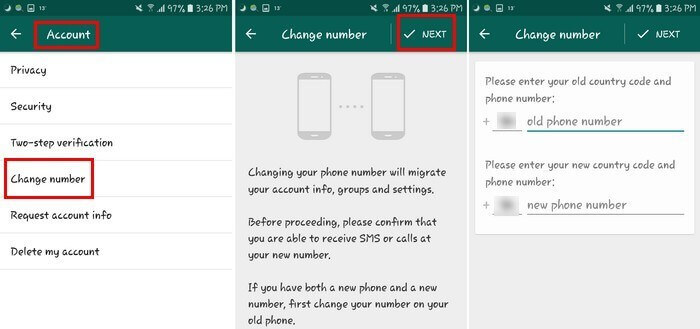
Ventajas:
- Bastante sencillo. No hay necesidad de instalar software de terceros.
Desventajas:
- No se permite una vista previa antes del traspaso.
- No existe una transferencia directa de datos.
Según la información anterior, hay varias formas de traspasar los datos de WhatsApp de Android a Android, y los distintos métodos tienen diferentes beneficios. Pero si desea una solución fácil de usar y eficaz, WhatsApp Transfer de Mobitrix es la mejor opción. Una vez que tenga Mobitrix para WhatsApp en su PC, no necesitará Internet ni una cuenta de Google para traspasar sus mensajes de chat de WhatsApp, y podrá elegir el mensaje específico que desee traspasar.
